Содержание
Как скопировать ссылку в ВК с компьютера и телефона
Социальная сеть ВКонтакте по популярности в мире уступает только Фейсбуку. Ее разработчики постоянно совершенствуют внешний вид и функционал соцсети. Поскольку интерфейс сайта постоянно меняется, у некоторых пользователей возникают сложности с поиском нужных кнопок и возможностей. В этой статье мы рассмотрим, как скопировать ссылку в ВК.
Содержание:
- Как скопировать ссылку в ВК с компьютера
- На свой профиль
- На пост
- На фото
- На музыку
- Копирование ссылки на беседу в ВК
- Как скопировать ссылку в ВК с мобильного телефона
Как скопировать ссылку в ВК с компьютера
Если при использовании социальной сети ВК у пользователя возникло желание поделиться какой-то информацией, важно знать, как скопировать адрес этой страницы. Для этого понадобится ссылка — набор специальных символов, которые ведут на конкретную страницу.
Скопировав конкретную ссылку, пользователь сможет поделиться с друзьями информацией о профиле, фотографиями, музыкой или любой другой найденной информацией. Скопировать ссылку можно из любого браузера.
На свой профиль
Страница каждого пользователя в ВК имеет свою уникальную буквенную подпись или ID. После одного из обновлений набор цифровых символов стало возможно превратить к осмысленные слова.
Скопировать ссылку на свой профиль очень просто:
- Запустите браузер и откройте свою страницу.
- В строке поиска, расположенной сверху, находится адресная строка. В ней нужно выделить все содержимое.
- По выделенному тексту кликают правой кнопкой мыши и выбирают пункт «Копировать». Также можно воспользоваться универсальным сочетанием клавиш CTRL+C.
После этого открывают окно мессенджера, через который планируют отправить ссылку, вставляют ее сочетанием кнопок CTRL+V и отправляют другому пользователю.
На пост
Группы и паблики в ВК часто публикуют интересные материалы и новости, поэтому вы можете захотеть поделиться этой информацией с друзьями. Самый простой вариант — сделать репост понравившегося поста на свою страницу.
Но можно скопировать активную ссылку, чтобы переслать ее по почте или через другой мессенджер.
Для копирования ссылки на конкретный пост нужно:
- Открыть браузер и зайти на свою страницу в ВК.
- Перейти в группу или паблик, и найти заинтересовавший пост.
- Под названием записи есть гиперссылка. Она выглядит, как дата публикации.
- Кликают по гиперссылке. В результате она откроется в дополнительном окне.
В этом же окне будет адресная строка, из которой можно скопировать ссылку привычным способом и отправить ее через любой мессенджер.
На фото
Пользователи ВКонтакте ежедневно выкладывают огромное количество фотографий, и у вас может возникнуть желание поделиться некоторыми из них.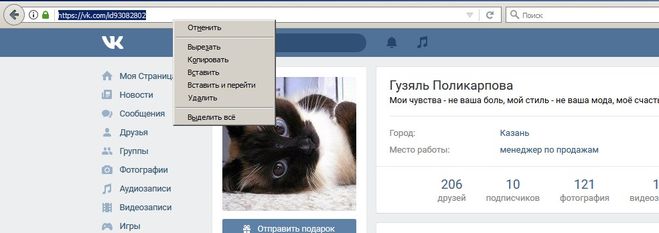
Скопировать ссылку на фото можно двумя способами. По первому способу пользователю нужно открыть фотоальбом с нужным снимком, кликнуть на фото и нажать на гиперссылку, расположенную под ней. Гиперссылка скрывается под надписью «Открыть оригинал».
В результате изображение отроется в новой вкладке в полном размере. По нему необходимо кликнуть правой кнопкой мышки, выбрать пункт «Копировать URL», вставить в окно мессенджера сочетанием клавиш СTRL+V и отправить другому пользователю.
Второй способ еще более простой. Нужно просто открыть фотографию, скопировать адрес из строки браузера и отправить ее любым удобным способом.
На музыку
Функционал социальной сети ВК позволяет пользователям обмениваться музыкой напрямую.
Если же пользователь, которому нужно отправить музыку, не зарегистрирован в ВК, алгоритм будет немного другим:
- Через любой браузер открывают страницу с аудиозаписью.
- Далее нужно выбрать пункт просмотра исходного кода элемента.
 В браузере Google Chrome он называется «Просмотреть код», в Яндекс.Браузере — «Исследовать элемент», а в Опере — «Посмотреть код элемента».
В браузере Google Chrome он называется «Просмотреть код», в Яндекс.Браузере — «Исследовать элемент», а в Опере — «Посмотреть код элемента». - Слева или внизу страницы откроется дополнительное окно. В нем нужно выбрать вкладку Network.
- Нужную аудиозапись запускают, а на поле Network нажимают сочетание клавиш CTRL+F. Это откроет дополнительную строку поиска контента на странице.
- Далее вводят «mp3», чтобы подсветить строку, которая и будет ссылкой на аудиозапись.
Пользователю останется только скопировать ссылку и отправить ее через любой удобный мессенджер.
Копирование ссылки на беседу в ВК
Беседой в ВК называют место, где общается определенное (обычно небольшое) количество людей.
Если один из участников хочет пригласить своего друга в конференцию, ему нужно зайти в беседу с компьютера, скопировать ссылку на нее в верхней части страницы и просто отправить нужному пользователю.
Как скопировать ссылку в ВК с мобильного телефона
Далеко не все пользователи заходят в ВК с компьютера. Некоторые используют для этой цели мобильный телефон.
Некоторые используют для этой цели мобильный телефон.
Копирование ссылки в данном случае будет немного отличаться, но особых сложностей этот процесс не представляет. Любой пост, страницу другого пользователя или фотографию можно скопировать, кликнув на три вертикальные точки, расположенные в правом верхнем углу экрана.
Больше информации о копировании ссылок в социальной сети ВКонтакте вы сможете найти в видео.
Сделать ссылку на человека | Всё о Вконтакте
Бывает так, что вас просят скинуть ссылку на вашу страницу или страницу друга, а вы не знаете где взять эту ссылку. Чаще всего этим вопросом задаются люди, которые большую часть врмени сидят в ВК с телефона, так как с мобильного телефона сложно скопировать ссылку на страницу человека.
Сегодня мы поговорим о том, как сделать ссылку на человека в ВК.
Способов сделать ссылку на человека в контакте очень много. Что бы ссылка выглядела красиво и аккуратно лучше сократить ссылку на страницу или сделать ссылку на человека вконтакте словом.
Что бы ссылка выглядела красиво и аккуратно лучше сократить ссылку на страницу или сделать ссылку на человека вконтакте словом.
Пользоваться сокращенными ссылками вконтакте не рекомендуется, поскольку в 80% случаев эта ссылка заблокируется системой из-за плохой репутации домена сайта в социальной сети, даже если ссылка и ведет на сам сайт вконтакте.
Почему блокируются ссылки вконтакте? — из-за различных спамеров. Простой пример:
Есть отличный сервис бит лай, который сокращает ссылки. Если использовать эти ссылки только для благих намерений, то домен бит.лай не будет заблокирован системой, а если домен бит.лай используется в качестве редиректа на вирусный сайт или сайт, на который часто приходят жалобы от пользователей, то домен бит.лай блокируется автоматически в вконтакте, а вместе с ним и все ссылки-редиректы.
Поэтому если вы хотите сократить очень длинную ссылку, то постарайтесь выбрать непопулярный сервис для сокращения ссылок, до которого еще не успели добраться спаммеры.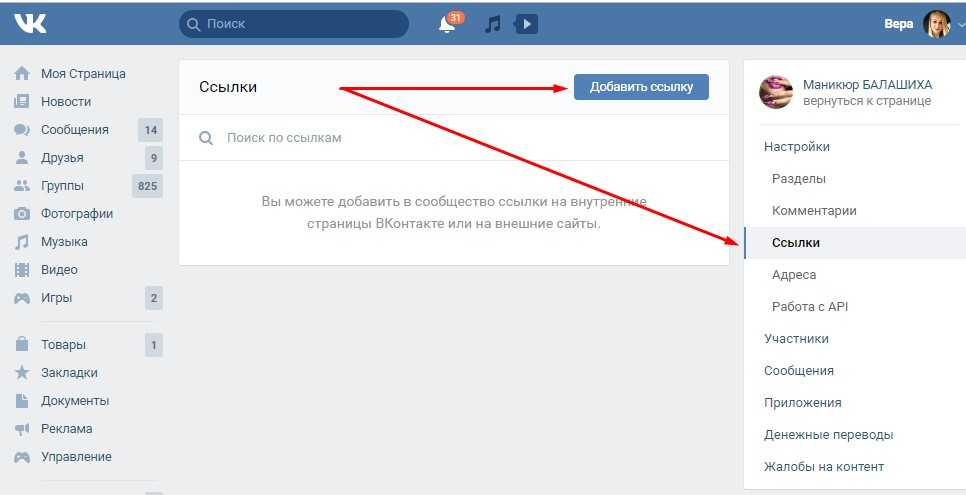
Но мы сегодня говорим только о том, как вконтакте сделать ссылку на человека, а значит никакие сокращения ссылок нам не понадобятся. Ссылку на человека мы будем делать словом, а именно именем и фамилией пользователя (оно появится автоматически).
Если вы все же хотите сократить длинную ссылку для контакта, то советуем пользоваться официальным приложений ВК для сокращения ссылки. Плюсы его в том, что оно не банится в данной социальной сети и выглядит более приятной на вид.
Вообще, очень хорошие инструкции по ссылкам (и не только!) можно найти в хелпе самого ВК, например, по адресу: Вики-разметка — Открытое меню — Меню -Уроки Вики: Ссылки
Что бы сделать ссылку на человека словом, вам нужно скопировать его адрес страницы или хотя бы знать его id. Это так называемые «внутренние ссылки».
Итак, чтобы ссылка отображалась именем и фамилией пользователя, то перед ID поставьте знак @. Должно получиться так @13533884
Если вы хотите сделать ссылку на человека произвольным словом, то пишите по следующей форме:
[ID|текст ссылки]
Пример:
[x_x__o_o|Паша Иванов]
Таким образом можно делать ссылки и на сообщества в контакте, только вместо id пользователя нужно написать id группы.
Для наглядности советуем вам посмотреть данный видео урок:
Ссылка на веб-страницу, электронную почту, номер телефона или страницу в Pages на Mac
Вы можете превратить текст или определенные объекты (фигуры, линии, изображения, рисунки, текстовые поля, уравнения, группы объектов и анимированные рисунки) в link that:
Переход к закладке (в текстовом документе) или другой странице (в документе с макетом страницы)
Открытие веб-сайта или сообщения электронной почты
Звонок по номеру телефона
8
Вы можете отредактировать текст ссылки или места назначения или удалить ссылки, чтобы текст снова вел себя как обычный текст.

Добавить ссылку
Удерживая нажатой клавишу Control, щелкните объект, текстовое поле или выделенный текст, который вы хотите превратить в ссылку, выберите «Добавить ссылку», затем выберите пункт назначения (веб-страница, электронная почта, номер телефона, страница или закладка) .
Укажите сведения о пункте назначения:
Веб-страница: Открывает веб-страницу в браузере. В поле Показать введите текст, который вы хотите, чтобы читатели видели. Например, вы можете захотеть показать доменное имя, а не весь веб-адрес. В поле Ссылка введите URL-адрес веб-страницы.
Электронная почта: Открывает сообщение электронной почты с адресом, который вы указали в поле Кому. В поле Показать введите текст, который вы хотите, чтобы читатели видели. Например, вы можете захотеть показать имя получателя, а не весь адрес электронной почты. Введите тему в поле Тема или оставьте его пустым.

Номер телефона: Звонок по номеру телефона. В поле Номер введите номер телефона. В поле Показать введите текст, который вы хотите, чтобы читатели видели. Например, вы можете захотеть показать название компании или человека, которому принадлежит номер.
Страница: Переход на другую страницу документа. Нажмите всплывающее меню «Страница», затем выберите страницу, на которую хотите создать ссылку. В поле Показать введите текст, который вы хотите, чтобы читатели видели.
Закладка: Переход к тексту, который вы добавили в закладки. Щелкните закладку, на которую хотите создать ссылку. В поле Показать введите текст, который вы хотите, чтобы читатели видели.
Чтобы проверить место назначения, нажмите кнопку «Открыть ссылку», «Создать электронное письмо», «Позвонить», «Перейти на страницу» или «Перейти в закладку»; в противном случае щелкните страницу, чтобы закрыть редактор ссылок.

Связанный текст подчеркнут, а кнопка ссылки (выглядит как изогнутая стрелка) появляется рядом со связанными объектами.
Редактировать или удалить ссылку
Щелкните связанный текст или кнопку ссылки на связанном объекте или дважды щелкните ссылку в ячейке таблицы.
В редакторе ссылок нажмите Редактировать.
Внесите изменения или нажмите «Удалить».
При удалении ссылки текст ссылки сохраняется, но форматирование ссылки удаляется, и ссылка становится неактивной.
Когда вы закончите, щелкните страницу, чтобы закрыть редактор ссылок.
Включение и отключение автоматического форматирования URL-адресов, адресов электронной почты и номеров телефонов
Pages автоматически определяет допустимые веб-адреса (URL) и адреса электронной почты и оформляет их (например, с помощью подчеркивания или другого цвета), чтобы указать, что это активные ссылки.
 Номера телефонов по умолчанию не форматируются как ссылки, но вы можете включить автоматическое форматирование номеров телефонов. Вы также можете отключить автоматическое форматирование ссылок для URL-адресов и адресов электронной почты.
Номера телефонов по умолчанию не форматируются как ссылки, но вы можете включить автоматическое форматирование номеров телефонов. Вы также можете отключить автоматическое форматирование ссылок для URL-адресов и адресов электронной почты.Чтобы изменить форматирование Pages URL-адресов веб-сайтов, адресов электронной почты и номеров телефонов в качестве активных ссылок, можно обновить параметры автоматического форматирования.
Выберите «Страницы» > «Настройки» (меню «Страницы» расположено у верхнего края экрана).
Нажмите Автокоррекция в верхней части окна настроек.
В разделе «Форматирование» выполните любое из следующих действий:
Если вы не хотите, чтобы ссылки отображались в форматированном виде, но хотите, чтобы они были активными, выберите «Автоматически добавлять ссылки на веб-страницы и электронные письма» или « Автоматически добавлять ссылки на номера телефонов» и снимите флажок «Автоматически применять стиль ссылки».

Этот параметр применяется к новому тексту, который вы вводите во все документы Pages. Существующие ссылки не затрагиваются изменением.
См. также Добавление закладок и ссылок на них в Pages на Mac
Копирование URL-адресов ссылок — подробное руководство
Знание того, как копировать URL-ссылки, открывает возможность поделиться ими. Однако для совместного использования в разных местах и в разных форматах требуется множество методов. К счастью, мы перечислили их для вас в простой для понимания форме. Вот все, что вам нужно знать.
Как скопировать URL-ссылку?
Скопировать URL-ссылку просто и быстро. Вот как это сделать за 3 простых шага:
- Щелкните правой кнопкой мыши URL-адрес, который вы хотите скопировать
- Выберите «Копировать» во всплывающем меню
- Перейдите туда, где вы хотите поделиться ссылкой, щелкните правой кнопкой мыши и вставьте
Как найти URL-адрес?
URL-адрес — это местоположение или адрес сайта.
 Вы найдете его где-то в своем веб-браузере. Это будет зависеть от местоположения, в зависимости от того, какой браузер вы используете. Например, любая страница, которую вы просматриваете, будет иметь такой адрес, как (‘http://……). Это ваша адресная строка, а внутри нее — URL-адрес.
Вы найдете его где-то в своем веб-браузере. Это будет зависеть от местоположения, в зависимости от того, какой браузер вы используете. Например, любая страница, которую вы просматриваете, будет иметь такой адрес, как (‘http://……). Это ваша адресная строка, а внутри нее — URL-адрес.В адресной строке указан URL-адрес.
Простой способ поделиться URL-адресом
Поделиться URL-адресом несложно, но иногда это сложно. Например, поделиться URL-адресом в твите или в каком-либо другом формате, ограничивающем количество слов, может быть непросто. В таких ситуациях важно иметь простой способ поделиться URL-адресом.
В этом случае лучший способ справиться с этим — использовать инструменты для сокращения ссылок, такие как Tinyurl. Существуют и другие службы URL, но мы будем использовать Tinyurl в качестве стандарта для простоты. Перейдите на Tinyurl и скопируйте ссылку в поле формы. Нажмите кнопку «Сделать крошечный URL». Новая страница будет загружена с сокращенным URL-адресом, который вы можете использовать.
 Просто скопируйте его в буфер обмена, а затем вставьте туда, куда вы хотите поделиться.
Просто скопируйте его в буфер обмена, а затем вставьте туда, куда вы хотите поделиться.Существует множество простых способов поделиться URL-адресами.
Два разных способа копирования URL-адресов ссылок
В зависимости от того, как вы хотите скопировать URL-адрес, вам необходимо знать разницу между выполнением этого на настольном компьютере или на мобильном устройстве. Вот руководство для каждого:
1. На рабочем столе
Перейдите на сайт, с которого вы хотите скопировать URL-адрес, и выполните описанное выше действие правой кнопкой мыши. Скопируйте URL-адрес, а затем вставьте его в любое место. Опять же, это зависит от используемого вами браузера. Тем не менее, в любом браузере это будет очень похоже.
2. На мобильном устройстве
На мобильном устройстве щелчок правой кнопкой мыши недоступен. В этом случае вам нужно будет удерживать ссылку, чтобы открыть всплывающее меню с параметрами для копирования URL-адреса. Обратите внимание, что это относится к различным типам мобильных устройств, таких как ноутбуки, смартфоны и планшеты.
 Это также совпадает с различными системами, такими как Apple и Android.
Это также совпадает с различными системами, такими как Apple и Android.Вы также можете скопировать URL-адрес с мобильных устройств.
Как скопировать URL-ссылку в закодированной форме
Иногда вам может понадобиться скопировать HTML-код ссылки. Это кажется сложным шагом, но это не обязательно. Просто следуйте перечисленным решениям, чтобы получить URL-адрес в закодированном формате по вашему выбору. Обратите внимание, что это зависит от браузера к браузеру.
- Переход на веб-страницу по вашему выбору
- Щелкните правой кнопкой мыши в любом месте экрана и выберите «проверить элемент» (Firefox) или «просмотреть исходный код страницы» (Chrome)
- Во всплывающем окне перейдите к началу кода, чтобы найти URL-адрес текущей страницы
- Щелкните правой кнопкой мыши
- Во всплывающем окне наведите курсор на «копировать» и выберите тип кода, который вы хотите скопировать
Какое бы устройство вы ни использовали и какую бы систему вы ни использовали, убедитесь, что вы правильно скопировали нужный URL-адрес/ссылку.


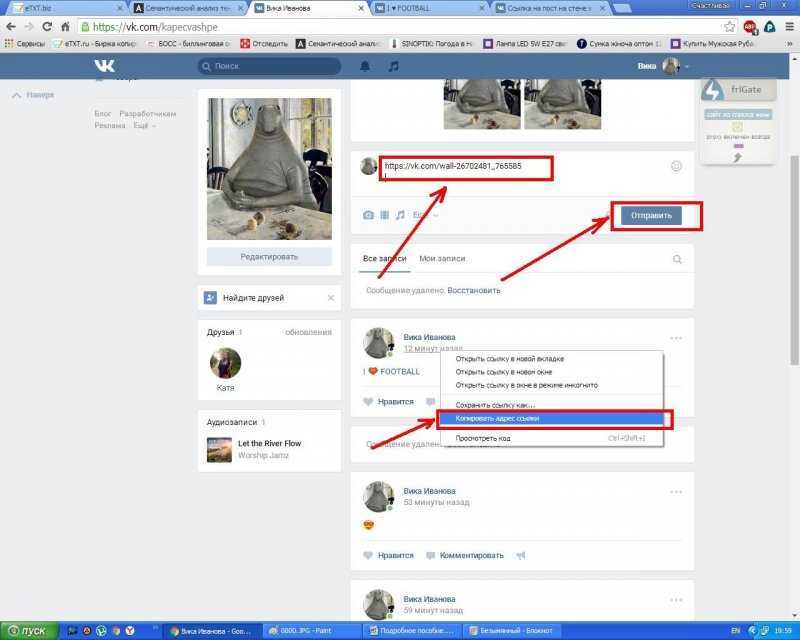 В браузере Google Chrome он называется «Просмотреть код», в Яндекс.Браузере — «Исследовать элемент», а в Опере — «Посмотреть код элемента».
В браузере Google Chrome он называется «Просмотреть код», в Яндекс.Браузере — «Исследовать элемент», а в Опере — «Посмотреть код элемента».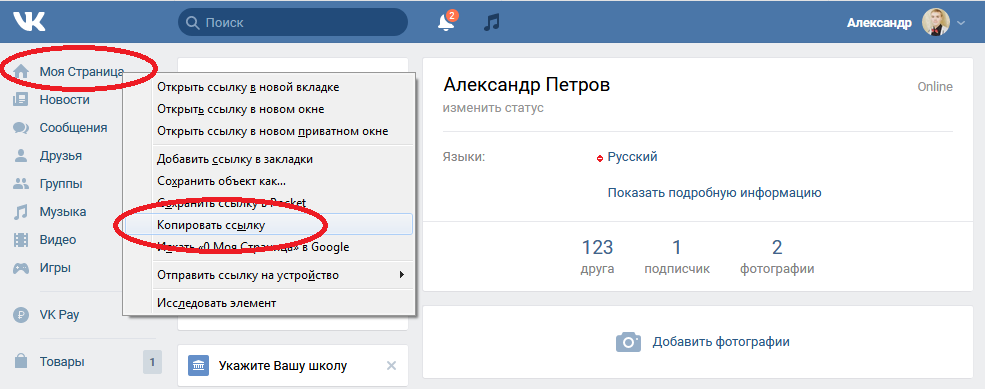


 Номера телефонов по умолчанию не форматируются как ссылки, но вы можете включить автоматическое форматирование номеров телефонов. Вы также можете отключить автоматическое форматирование ссылок для URL-адресов и адресов электронной почты.
Номера телефонов по умолчанию не форматируются как ссылки, но вы можете включить автоматическое форматирование номеров телефонов. Вы также можете отключить автоматическое форматирование ссылок для URL-адресов и адресов электронной почты.
 Вы найдете его где-то в своем веб-браузере. Это будет зависеть от местоположения, в зависимости от того, какой браузер вы используете. Например, любая страница, которую вы просматриваете, будет иметь такой адрес, как (‘http://……). Это ваша адресная строка, а внутри нее — URL-адрес.
Вы найдете его где-то в своем веб-браузере. Это будет зависеть от местоположения, в зависимости от того, какой браузер вы используете. Например, любая страница, которую вы просматриваете, будет иметь такой адрес, как (‘http://……). Это ваша адресная строка, а внутри нее — URL-адрес. Просто скопируйте его в буфер обмена, а затем вставьте туда, куда вы хотите поделиться.
Просто скопируйте его в буфер обмена, а затем вставьте туда, куда вы хотите поделиться. Это также совпадает с различными системами, такими как Apple и Android.
Это также совпадает с различными системами, такими как Apple и Android.